
Chkdsk в Windows 10, для чого він потрібен і як його використовувати
Основним призначенням цього консольного інструменту в Windows є пошук і усунення неполадок жорстких дисків і зовнішніх Flash-накопичувачів. Будучи запущеним з відповідними параметрами, CHKDSK виправляє логічні помилки, маркує bad-сектора і переміщує записані в них дані в неушкоджені області диска. Перевірка диска / розділу за допомогою цього інструменту не представляє особливої складності, хоча певні нюанси його використання все ж є. Щоб перевірити, скажімо, розділ D, необхідно відкрити від імені адміністратора командний рядок або консоль PowerShell і виконати в ній таку команду: chkdsk d:
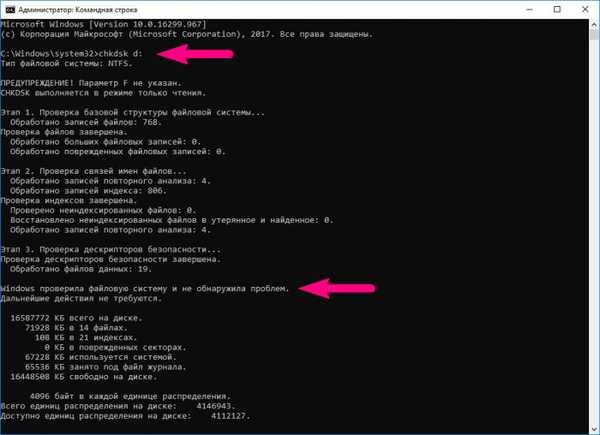




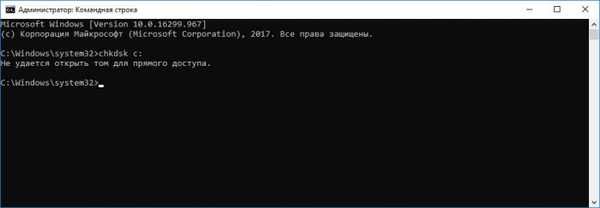
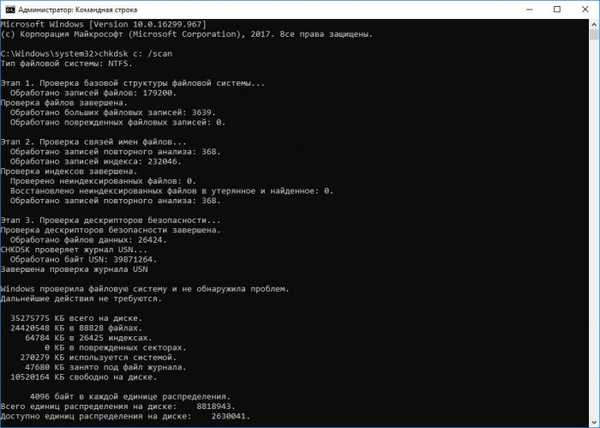
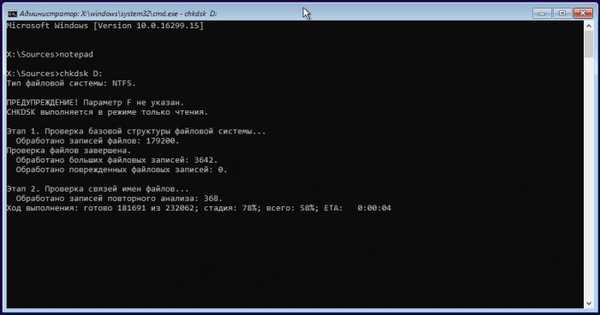
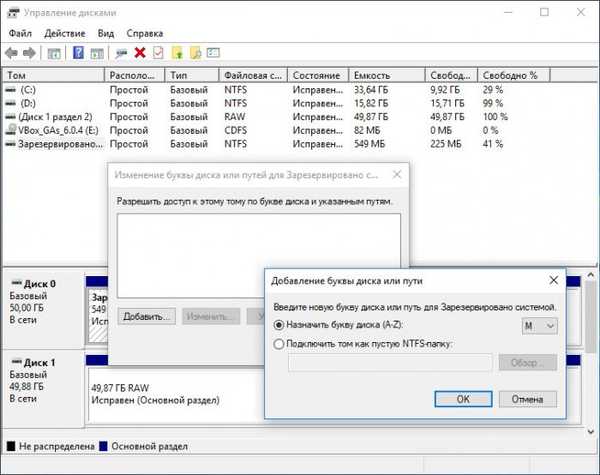

Chkdsk \\? \ Volume xxxxxxxxxxxx-xxxxxxxx-xxxxxxxxxxxx


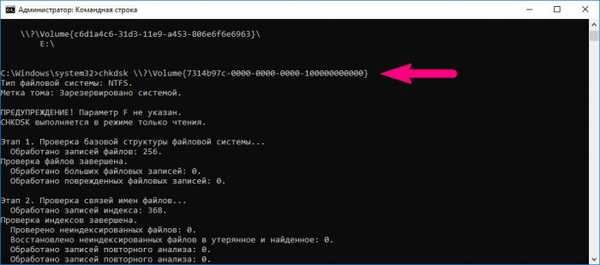

Мітки до статті: Жорсткий диск Windows 10











